

Meine Tutoriale werden hier getestet
Dieses Tutorialübersetzung wurde mit PSP X9 erstellt,
kann aber mit jeder anderen PSP Version nachgearbeitet werden,
evtl. sind die Dinge aber anders benannt oder an anderer
Stelle zu finden.
|
INFO!! 1. Ab der PSP Version X3(13) bis zur Version X6(16) ist horizontal spiegeln jetzt vertikal spiegeln und vertikal spiegeln jetzt horizontal spiegeln 2. Ab Version X7 gibt es nun auch wieder die Option auf die andere Seite zu spiegelnBild - Spiegeln - Horizontal spiegeln oder Vertikal spiegeln nicht zu verwechseln mit Bild - Horizontal spiegeln - Horizontal oder Vertikal Wer allerdings die unter Punkt 1 genannten Versionen hat sollte sich die Skripte dafür in den Ordner Skripte (eingeschränkt) speichern Die Skripte kannst du dir downloaden indem du auf das Wort Skripte klickst Wenn du dann die jeweiligen Skripte anwendest wird auch wieder so gespiegelt wie du es von älteren Versionen kennst Aber Achtung!!! Wenn im Tut z.B Spiegeln - Horizontal spiegeln steht, musst du mit dem vertikal spiegeln Skript arbeiten und umgekehrt solltest du sonst noch Fragen haben schreib mir eine e-mail |
Das Copyright des ins deutsche PSP übersetzten Tutorials
liegt bei mir sternchen06 aka A.Brede-Lotz.
Das Tutorial darf nicht kopiert oder auf anderen Seiten zum download angeboten werden.
Merci Libellule, que je peux traduire vos tutoriels en allemand
Das Originaltutorial findest du hier
Weitere Tutoriale findest du hier
Du benötigst:
Dein PSP
1 schöne passende HaupttubeDas

Entpacke das Material an einem Ort deiner Wahl
Per Doppelklick fügst du das Preset dem entsprechendem Filter zu
öffne die Maske in deinem PSP und minimiere sie
Das Gradient "ADblue_mist.jgd" speichere in den Farbverlaufordner deines PSP
Achtung: Wenn du dein PSP schon geöffnet hast musst du es schließen und als Admin wieder öffnen
ist das Gradient immer noch nicht zu sehen - PC neu starten
Die Auswahlen (Selection) speichere im Auswahlordner deines PSP
Folgende Filter werden benötigt
AFS-Import
Alien Skin -Eye Candy 5: Impact
I.C.Net - Filter Unlimited - Distortion Filters
It @ lian Editor
Nik Software Color Efex 3.0
Scribe (FU2)
Simple
VM Distortion
Ich arbeite mit den Original Farben
Erstelle deine eigene Farbpalette wenn du andere Farben nutzt

In der Materialfarbpalette
VG-Farbe auf Farbe 1
HG-Farbe auf Farbe 3
Klicke in der Materialfarbpalette auf die VG-Farbe - Farbverlauf
Suche das Gradient welches ihr am Anfang in euren Farbverlauf Ordner gespeichert habt
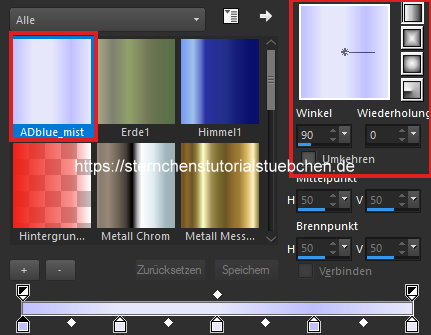
So sieht eure Farbpalette aus
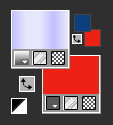
*1*
Öffne eine neue transparente Leinwand 900 x 500 px
*2*
Fülle die Leinwand mit dem Farbverlauf
*3*
Ebene duplizieren
*4*
Effekte - Plugins - VM Distortion (evtl. hast du ihn im FU2) - Origami Radial Folder

*5*
Mischmodus der Ebene: Weiches Licht
*6*
Ebenen - Zusammenführen - Nach unten zusammenfassen
*7*
Ebene duplizieren
*8*
Bild - Spiegeln - Horizontal spiegeln
*9*
Mischmodus der Ebene: Überbelichten
*10*
Ebenen - Zusammenführen - Nach unten zusammenfassen
*11*
Effekte - Plugins - FU2 - Scribe - Doughnutz

*12*
Auswahl - Auswahl laden/speichern - Auswahl aus Datei
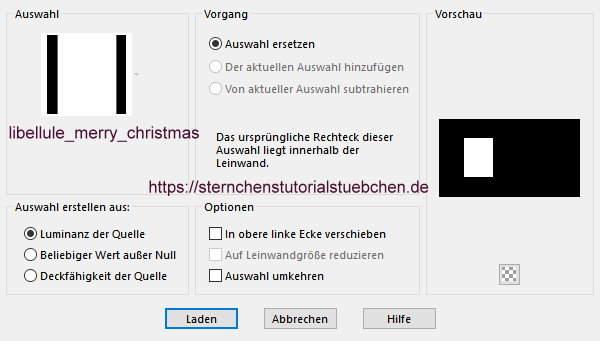
LADEN
*13*
Auswahl - In Ebene umwandeln
*14*
Effekte - Textureffekte - Pelz
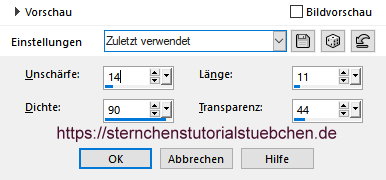
*15*
Effekte - Kanteneffekte - Nachzeichnen
*16*
Die Hintergrundfarbe sollte noch auf Farbe 3 stehen
*17*
Auswahl - Ändern - Auswahlrahmen
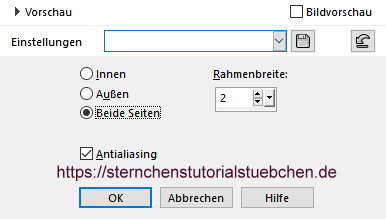
*18*
Fülle dieAuswahl mit der Hintergrundfarbe
*19*
Auswahl aufheben
*20*
Bild - Größe ändern - Haken raus bei Größe aller Ebenen anpassen
nach Prozentsatz - auf 80 % verkleinern
*21*
Effekte - 3D Effekte - Schlagschatten
0 / 0 / 75 / 40 / schwatz
*22*
Effekte - Verzerrungseffekte - Wind - von rechts - 100
*23*
Effekte - Verzerrungseffekte - Wind - von links - 100
*24*
I.C.Net - Filter Unlimited - Distortion Filters - Black Hole - Size 80
*25*
Effekte - Plugins - Simple - Top Left Mirror
*26*
Ebene duplizieren
mache diese Ebene unsichtbar (Auge der Ebene schließen)
*27*
Aktiviere im EM die darunterliegende Ebene
*28*
Effekte - Plugins - VM Distortion - Slicer
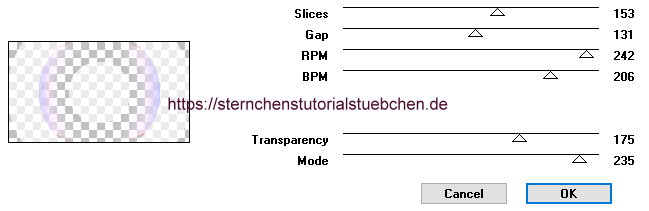
*29*
Deckkraft der Ebene: 40
*30*
Effekte - Geometrieeffekte - Parallelogramm
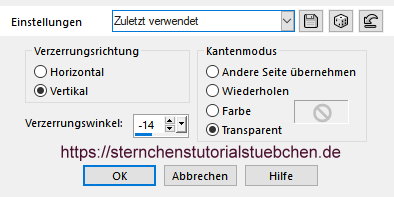
*31*
Effekte - Plugins - It @ lian Editor - Effeto Fantasma - 5/ 5
*32*
Aktiviere Ebene Raster 1
*33*
Effekte - Plugins - Nik Software Color Efex 3.0 - Graduated User Defined / Farbe 2

*34*
Ebenen - Zusammenführen - sichtbare zusammenfassen
*35*
Effekte - Bildeffekte - nahtloses Kacheln - Standard
*36*
Im EM aktiviere die obere Ebene und mache sie wieder sichtbar
*37*
Effekte - Kanteneffekte - Nachzeichnen
*38*
Deckkraft der Ebene 40%
*39*
Öffne und kopiere die Datei "merry_christmasdecor1.png"
*40*
Als neue Ebene in deine Leinwand einfügen
*41*
Effekte - Bildeffekte - nahtloses Kacheln - Seite an Seite
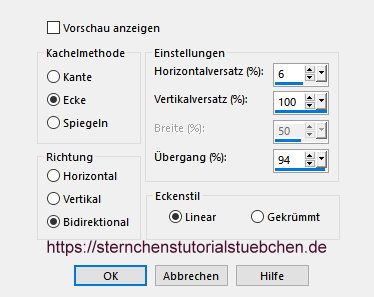
*42*
Effekte - Kunstmedieneffekte - Pinselstriche

*43*
Deckkraft der Ebene: 90
*44*
Ebenen - Anordnen - Nach unten verschieben
*45*
Effekte - Plugins - FU2 - AFS Import / sqborder2

*46*
Zusammenfassen - sichtbare zusammenfassen
*47*
falls noch nicht getan - öffne die Maske "libellulegraphisme_masque36"
*48*
Aktiviere wieder deine Leinwand
*49*
Ebene - neue Rasterebene
*50*
Fülle die Ebene mit Farbe 1
*51*
Ebenen - neue Maskenebene - aus Bild
*52*
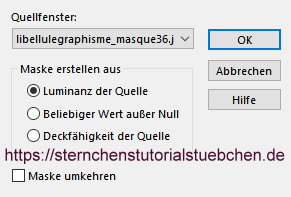
*53*
Effekte - Kanteneffekte - Nachzeichnen
*54*
Zusammenfassen - Gruppe zusammenfassen
*55*
Mischmodus der Ebene: Überzug - Deckkraft der Ebene: 60
*56*
Öffne und kopiere die Datei "libellulegraphisme_sapins.png"
*57*
als neue Ebene in deine Leinwand einfügen
*58*
auf 80% verkleinern
*59*
Effekte - Bildeffekte - Versatz - H: -15 / V: -50
*60*
Mischmodus der Ebene: Hartes Licht - Deckkraft: 75
*61*
Bearbeiten - Inhalte kopieren - alle Ebenen kopieren
Bearbeiten - Einfügen - als neues Bild
minimiere es - du benötigst es später
*62*
aktiviere wieder deine Leinwand
*63*
Ebenen - neue Rasterebene
Auswahl - Alles auswählen
*64*
kopiere "merry_christmas_decor3.png"
*65*
Bearbeiten - Einfügen - in eine Auswahl einfügen
*66*
Auswahl - aufheben
*67*
Einstellen - Unschärfe - Unschärfe
*68*
öffne und kopiere die Datei "merry_chrismas_decor2.png"
als neue Ebene in deine Leinwand einfügen
*69*
du kannst dir auch eigene Baumkugeln erstellen,
das Tutorial dazu findest du hier
*70*
Aktiviere das Auswahlwerkzeug (K)
Position X: 599 - Position Y: 0
Drücke Taste M zum abwählen

*71*
Bild - Rand hinzufügen - symmetrisch
2 Pixel Farbe 1
1 Pixel Farbe 3
2 Pixel Farbe 1
25 Pixel weiß
1 Pixel Farbe 1
25 Pixel weiß
2 Pixel Farbe 1
1 Pixel Farbe 3
2 Pixel Farbe 1
*72*
Auswahl - Alles auswählen
Bild - Rand hinzufügen - symmetrisch
30 px - weiß
*73*
Maximiere das unter Punkt 61 minimierte Bild
Berbeiten - kopieren
aktiviere deine Leinwand
Auswahl - Umkehren
Bearbeiten - in Auswahl einfügen
*74*
Effekte - Plugins - Simple - 4 Way Average
*75*
Effekte - Plugins - FU2 - AFS Import / sqborder2

*76*
Auswahl umkehren
*77*
Effekte - 3D Effekte - Schlagschatten
0 / 0 / 50 / 30 / schwarz
*78*
Auswahl - Ändern - Verkleinern -56 px
*79*
Schlagschatten wie eben
*80*
Ebenen - neue Rasterebene
*81*
Effekte - 3D Effekte - Aussparung
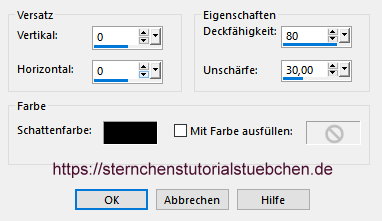
Auswahl aufheben
*82*
Öffne deine ausgewählte Haupttube
entferne ein evtl. angehängtes Copy
Bearbeiten - Kopieren - Bearbeiten - als neue Ebene in deine Leinwand einfügen
*83*
Passe die Tube in der Größe an - Nachschärfen nicht vergessen
Aktiviere das Auswahlwerkzeug (K)
Position X: 372 - Position Y: 4
Drücke Taste M zum abwählen
*84*
Effekte - Plugins - Alien Skin - Eye Candy 5: Impact - Perspective Shadow
Suche unter Settings - User Settings - Libellule_x_mas
wenn das Importieren nicht geklappt hat stelle die Werte von Hand unter Basic ein
*85*
Öffne und kpiere das Wordart "LF-Wordart Christmas"
als neue Ebene in deine Leinwand einfügen
auf 65% verkleinern
Verschiebe das Wordart nach links oben - siehe Screen
*86*
Bild - Rand hinzufügen - symmetrisch
2 px - Farbe 1
Verkleinere dein Bild auf 850 px
setze den Credit für die Haupttube sowie deine Signatur
als jpg speichern

Tutorialübersetzung by sternchen06 Dez.2019


